Les champs personnalisés de référence vous permettent de lier des enregistrements à travers différents projets. Ils fournissent un menu déroulant qui vous permet de sélectionner un enregistrement d'un autre projet.
Les champs personnalisés de référence fonctionnent avec les champs personnalisés de recherche pour apporter des informations d'un projet vers un autre. C'est extrêmement puissant car cela débloque de nombreux cas d'usage dans Blue.
Vous pouvez regarder un tutoriel vidéo ci-dessous ou faire défiler vers le bas pour en lire davantage.
Examinons un exemple :
Configuration
Lors de la création d'un champ de référence, l'Administrateur de Projet sélectionne le projet spécifique qui fournira la liste des enregistrements de référence.
Ensuite, ils configurent si le champ permettra :
- Sélection unique : Choisir un enregistrement de référence
- Sélection multiple : Choisir plusieurs enregistrements de référence
Enfin, un filtre peut être défini pour permettre aux utilisateurs de sélectionner uniquement les enregistrements qui correspondent au filtre.
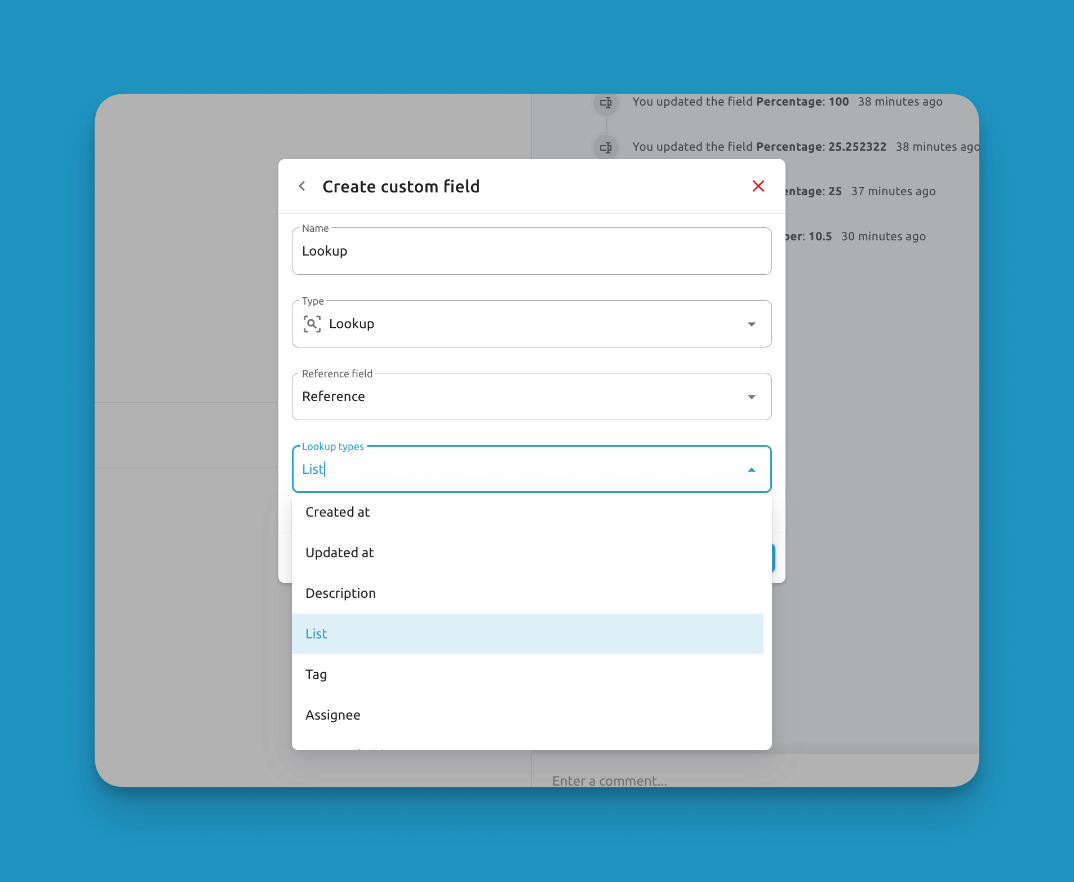
Configuration d'un champ personnalisé de référence
Une fois que le champ personnalisé de référence a été défini, les utilisateurs peuvent sélectionner un enregistrement spécifique dans le menu déroulant :
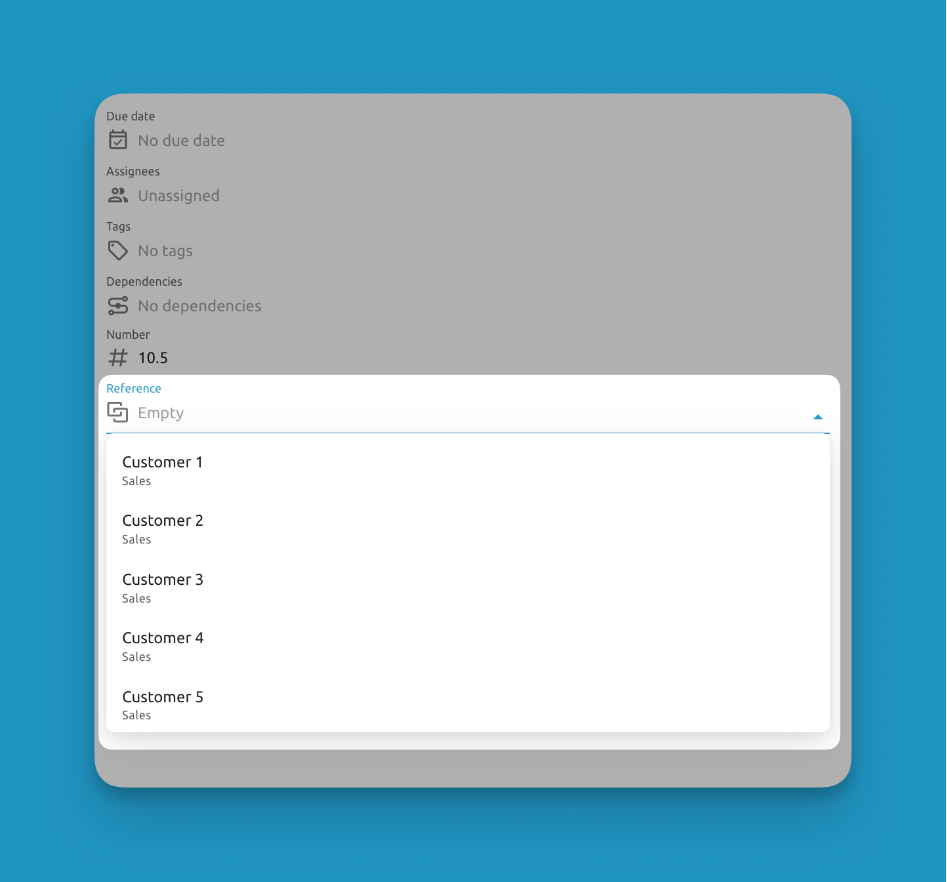
Sélection d'enregistrements d'un autre projet
Suivi de l'enregistrement référencé.
Parfois, lorsque vous avez des enregistrements référencés dans plusieurs projets, vous voulez voir instantanément où ils ont été référencés, tout en un seul endroit. Vous pouvez le faire en configurant un champ personnalisé 'Référencé Par'.
Cela vous permet de voir où votre enregistrement a été référencé dans différents projets afin que vous ayez une trace de où il a été référencé. En un seul clic, vous serez amené à ce projet spécifique instantanément.
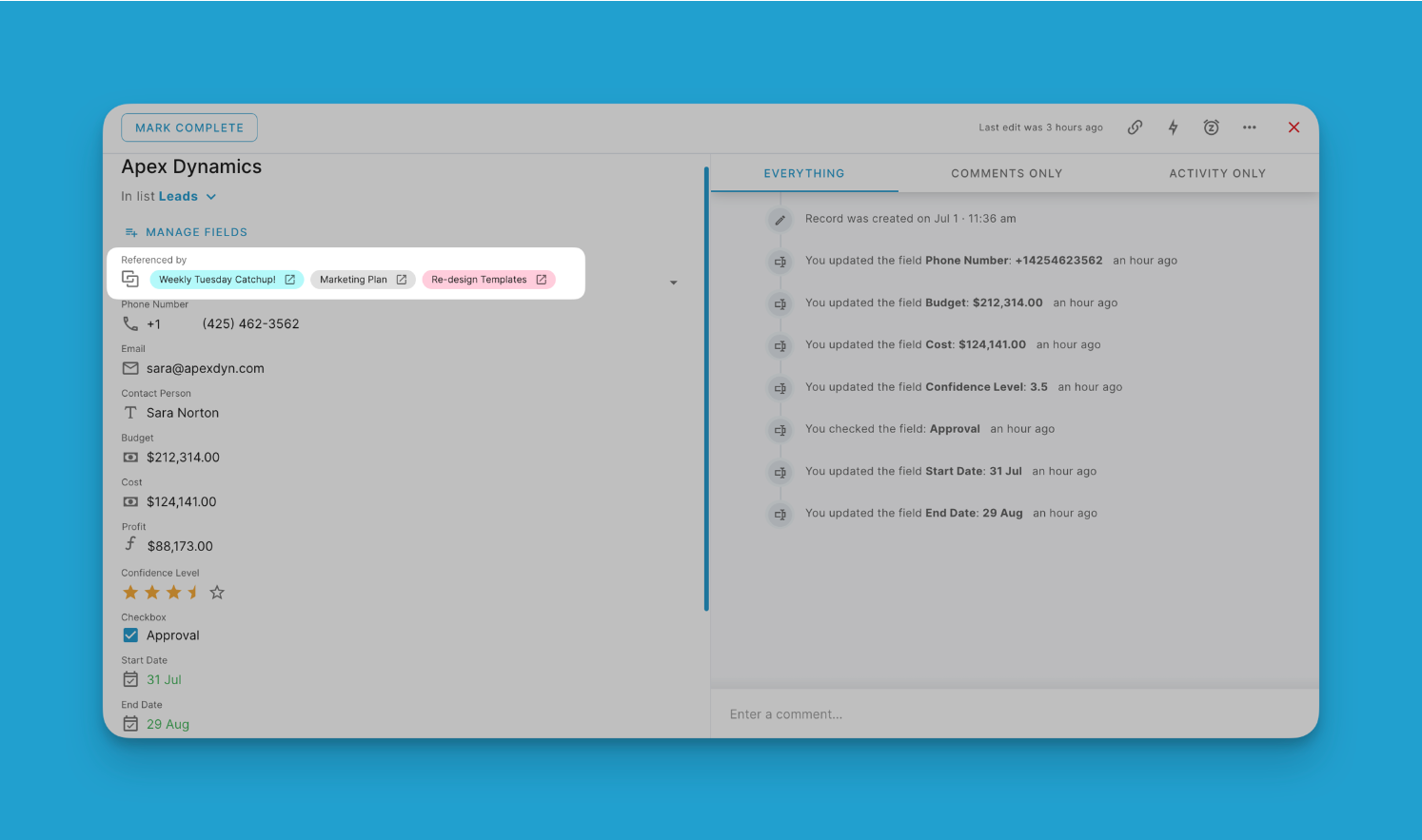
Le champ référencé par se remplira automatiquement avec tous les enregistrements pour montrer où il a été référencé
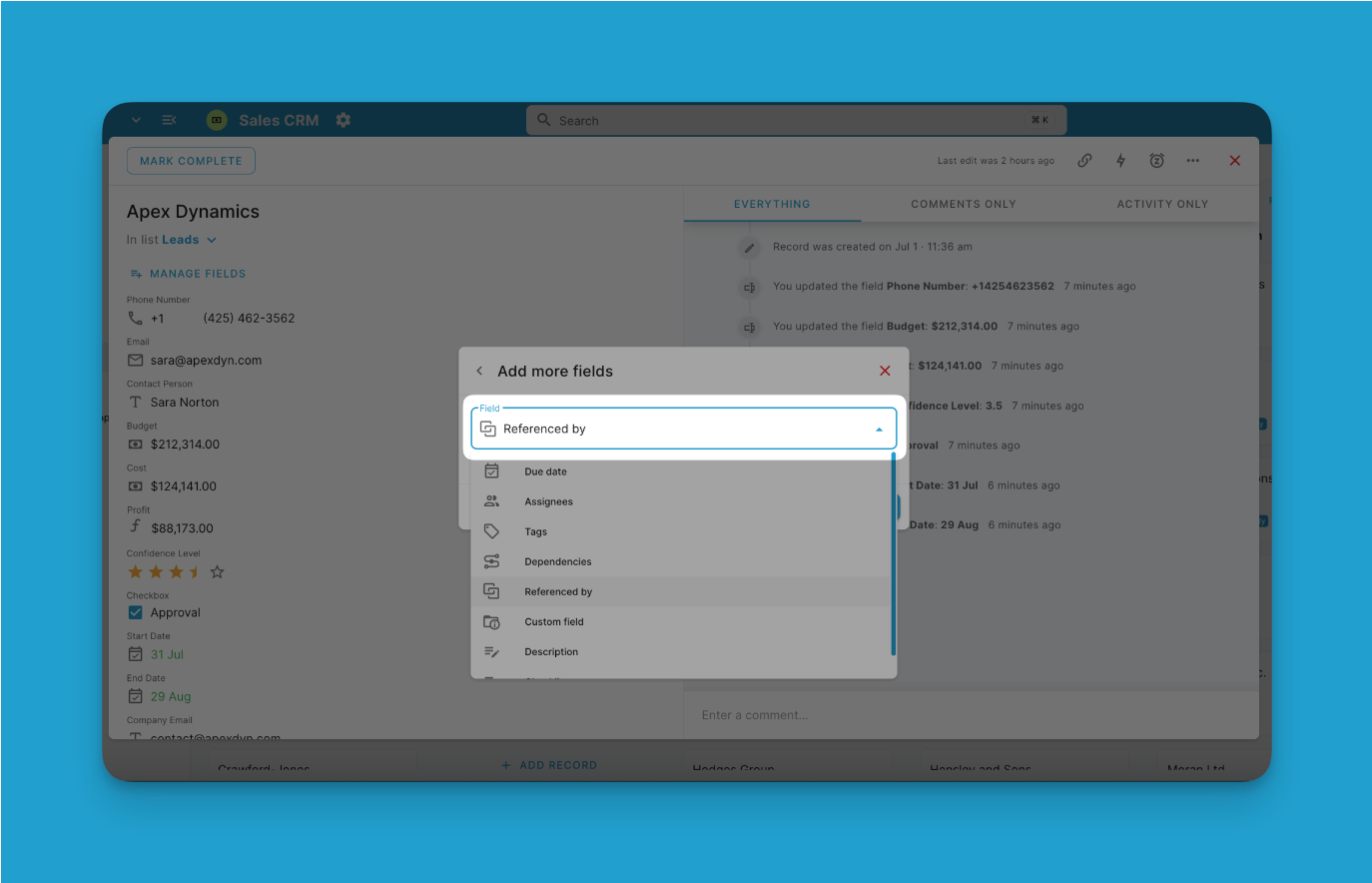
Cette fonctionnalité est particulièrement utile lorsque vous voulez voir votre liste de contacts clients être référencée à travers plusieurs projets et fournir un moyen rapide et facile de suivre l'utilisation des enregistrements à travers les projets.
Pour supprimer ce référencé par de votre enregistrement :
- Allez dans "Gérer les Champs"
- Cliquez sur la corbeille rouge du champ "Référencé Par" pour le supprimer.